第5章 取引記帳
入金や支払いなど日々の取引を記帳します。
ツールバーの![]() ボタンを押すと取引一覧が表示されます。
ボタンを押すと取引一覧が表示されます。
取引一覧
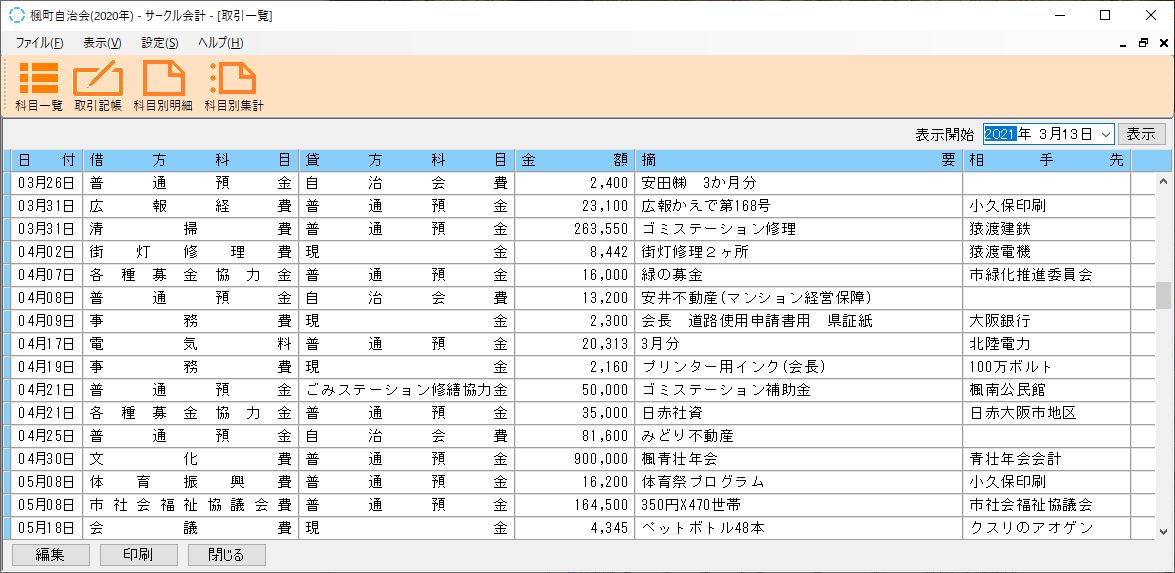
下部の編集ボタンを押すか、取引一覧上で右クリックすると編集メニューが表示されます。
編集メニュー
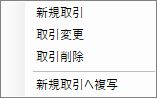
| 新規取引 | 新しい取引を追加します。 |
| 取引変更 | 選択している取引の内容を変更します。 |
| 取引削除 | 選択している取引を削除します。 |
| 新規取引へ複写 | 選択している取引の内容をコピーして、新しい取引を追加します。 |
取引の追加や変更を選択すると、取引登録ダイアログが表示されます。
取引登録ダイアログ
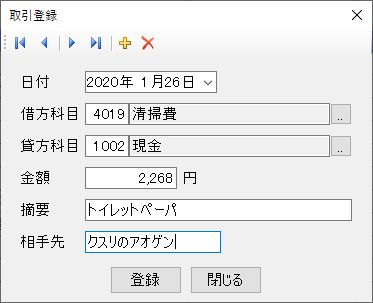
取引ごとに日付、借方科目、貸方科目、金額、摘要などを設定し登録ボタンを押します。
| 日付 | 取引日を設定します。右の でカレンダーを表示して選択することもできます。 でカレンダーを表示して選択することもできます。 |
| 借方科目 | 借方科目コードを設定します。右のボタンより科目一覧を表示して選択することもできます。 |
| 貸方科目 | 貸方科目コードを設定します。右のボタンより科目一覧を表示して選択することもできます。 |
| 金額 | 取引金額を設定します。 |
| 摘要 | 取引内容が分かるような簡単な説明を設定します。 |
| 相手先 | 必要に応じて取引相手先名を設定します。 |
| 登録ボタン | 設定した取引を登録します。新規取引登録モードになります。 |
| 閉じるボタン | 取引登録ダイアログを閉じます。 |
ナビゲーションバー
画面上部にあるナビゲーションバーにより取引を順次に見ることができます。
 |
先頭の取引を表示します |
 |
一つ前の取引を表示します |
 |
一つ後の取引を表示します |
 |
末尾の取引を表示します |
 |
新規取引を作成します。 |
 |
表示されている取引を削除します。 |
(注)当システムでは摘要は適用と相手先に分かれています。
印刷
取引一覧表を印刷します。下部にある印刷ボタンを押すと印刷ダイアログが表示されます。
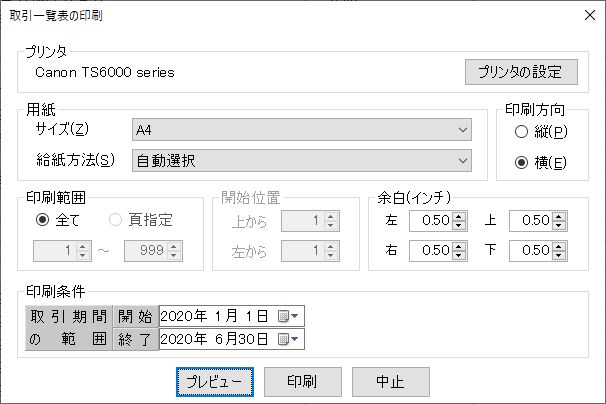
印刷する取引日の範囲を設定し印刷ボタンを押すと印刷を開始します。